WooCommerce - كيفية إدارة الكوبونات في متجرك
نشرت: 2017-01-20
آخر تحديث - 8 يوليو 2021
هذه المقالة جزء من دليل تسويق WooCommerce :
- إنشاء إستراتيجية تسويق رائعة
- تحديد قنوات التسويق الخاصة بك
- تحسين المبيعات في متجرك
- إعداد القسائم (المقالة الحالية)
لقد فهمت بالفعل أهمية تقديم خصومات لعملائك. ولكن كيف تقدم خصومات مختلفة للعملاء؟ لدى WooCommerce أداة قوية لمساعدتك في هذا: القسائم!
في هذه المقالة ، سننظر في بعض جوانب إدارة قسائم WooCommerce بالتفصيل.
تمكين القسائم
لاستخدام القسائم في متجرك ، يجب عليك تمكين استخدامها في إعدادات السداد الخاصة بـ WooCommerce. لهذا ، تحتاج إلى الذهاب إلى WooCommerce → Settings → Checkout .
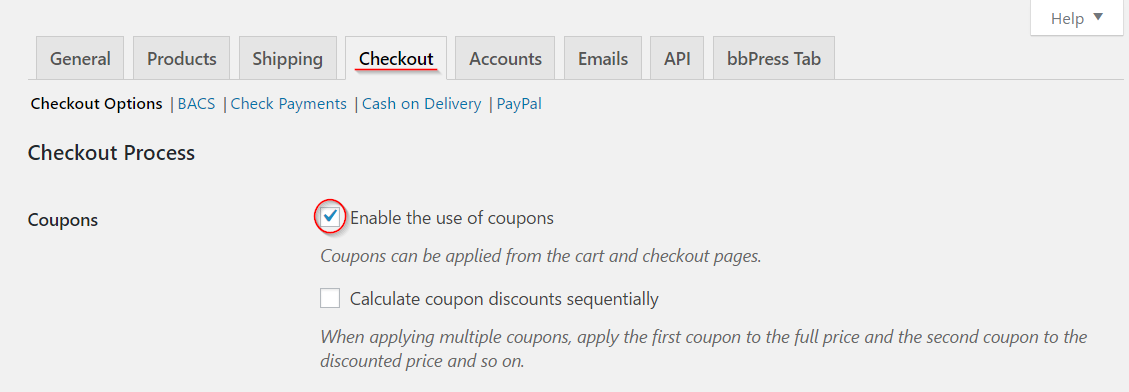
إنشاء قسيمة
لإنشاء قسيمة ، انتقل إلى WooCommerce → Coupons. إذا كانت هناك قسائم تم إنشاؤها بالفعل ، فيمكنك رؤيتها في قائمة. إذا كنت تقوم بإنشاء قسيمة لأول مرة ، فانقر فوق الزر " إضافة قسيمة ".
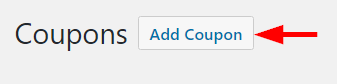
يتم عرض شاشة جديدة كالصورة أدناه ، حيث يمكنك ضبط رمز وشروط القسيمة.
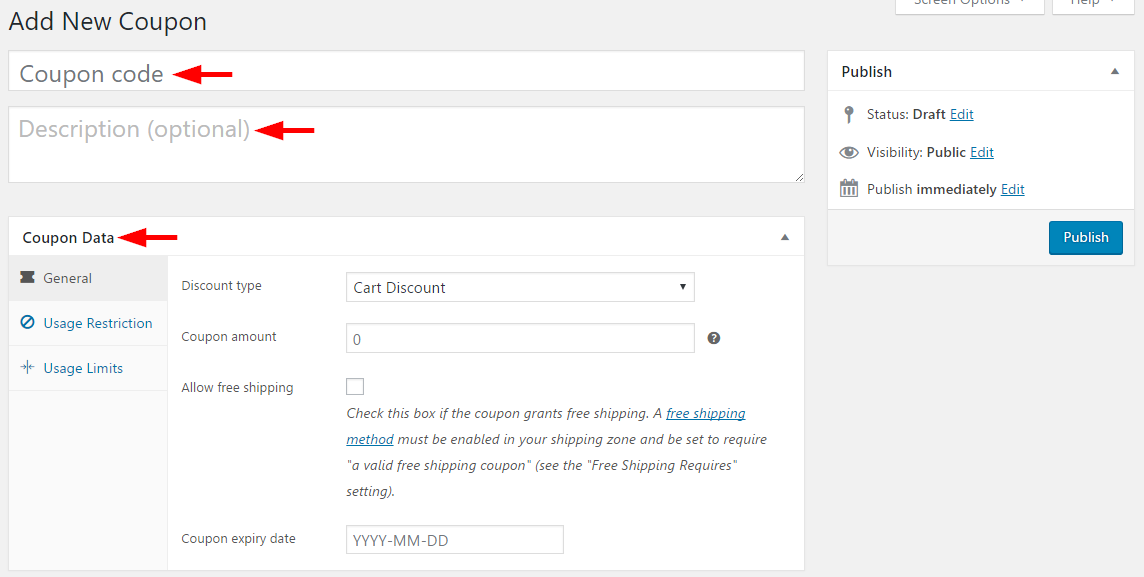
تحديد كود الكوبون والوصف
رمز القسيمة هو الهوية الفريدة للقسيمة. يستخدم العميل هذا الرمز أثناء تسجيل الخروج للاستفادة من الخصم. حقل الوصف اختياري ، يمكنك إدخال نص لوصف قسيمتك.
ضبط بيانات القسيمة
يحتوي حقل "بيانات القسيمة" على خيارات لتعيين حدود وقيود على القسيمة. لنلق نظرة أولاً على قسم "عام".
حدد "نوع الخصم".
هناك أربعة أنواع من الخصومات المتاحة هنا للاختيار من بينها.
خصم سلة التسوق هو خصم ثابت متاح على سلة التسوق بأكملها. على سبيل المثال ، إذا كان لدى العميل قسيمة خصم على سلة التسوق بقيمة 10 دولارات ، وكانت القيمة الإجمالية لسلة التسوق 40 دولارًا ، فسيتعين عليه / عليها دفع 30 دولارًا فقط.
خصم٪ سلة التسوق عبارة عن خصم بنسبة مئوية على مبلغ سلة التسوق بالكامل. إذا كانت قيمة سلة التسوق 40 دولارًا ، وكانت القسيمة خصمًا بنسبة 10٪ على سلة التسوق ، فيمكن للعميل الاستفادة من خصم قدره 4 دولارات.
يسمح خصم المنتج بخصم بسعر ثابت على منتجات معينة. يمكنك اختيار هذا الخيار للترويج لمبيعات بعض المنتجات بطيئة الحركة في مخزونك. يعد هذا أكثر فائدة للعملاء أيضًا ، حيث ستكون الفائدة أعلى إذا قاموا بشراء كمية أكبر من العنصر المخفض. هذا إذا كان هناك رمز قسيمة بقيمة 10 دولارات أمريكية لجينز ذي علامة تجارية معينة في متجرك ، وقام العميل بشراء 3 من هؤلاء ، فسيحصل على خصم 30 دولارًا.
يختلف قليلاً عن هذا ، سيعطي خصم٪ المنتج خصمًا بنسبة مئوية على المنتج. بهذه الطريقة سيكون مبلغ الخصم متناسبًا مع سعر المنتج. في المثال أعلاه ، ضع في اعتبارك أن سعر الجينز هو 30 دولارًا وقسيمة الخصم 10٪. يشتري العميل 3 من نفس المنتج. سيكون إجمالي الخصم 9 دولارات ، وهو 3 دولارات (10٪ من السعر الفعلي 30 دولارًا) * 3 (الكمية في سلة التسوق).
تحتاج إلى اختيار نوع الخصم بعد دراسة متأنية لمنتجاتك وهوامش كل منها.
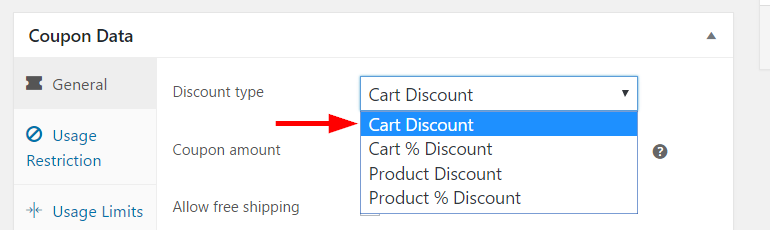
إصلاح مبلغ القسيمة
يمكنك تعيين قيمة القسيمة هنا. فقط أدخل القيمة بدون رمز العملة أو علامة النسبة المئوية. نوع الخصم الذي حددته في الخطوة السابقة يعين القيمة تلقائيًا بمعدل ثابت أو نسبة مئوية.
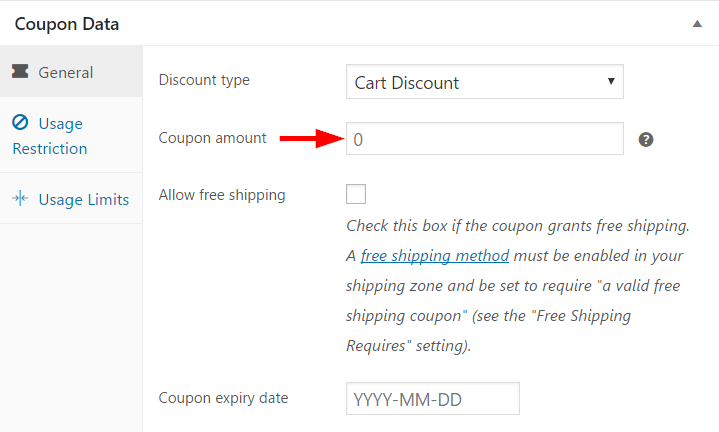
الشحن المجاني عبر القسيمة
علاوة على ذلك ، يمكنك تعيين عرض شحن مجاني باستخدام رمز القسيمة. لهذا ، عليك فقط تحديد مربع الاختيار التالي ، "السماح بالشحن المجاني".

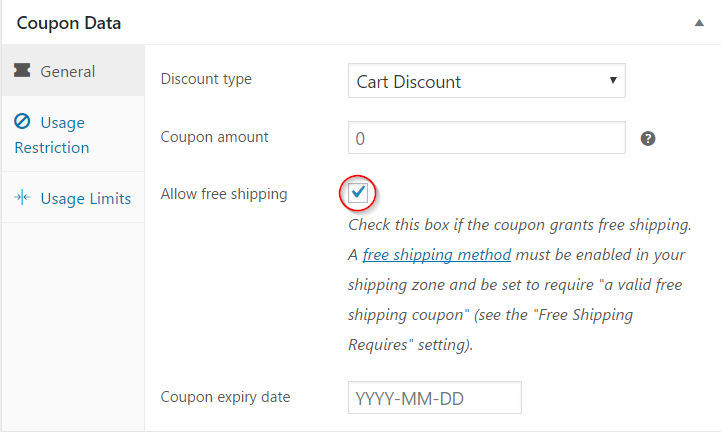
ومع ذلك ، هناك جانب واحد يجب ملاحظته هنا. تحتاج إلى تعيين طريقة شحن مجانية في منطقة الشحن الخاصة بك واختيار "قسيمة شحن مجانية صالحة" في إعدادات الشحن المجاني.
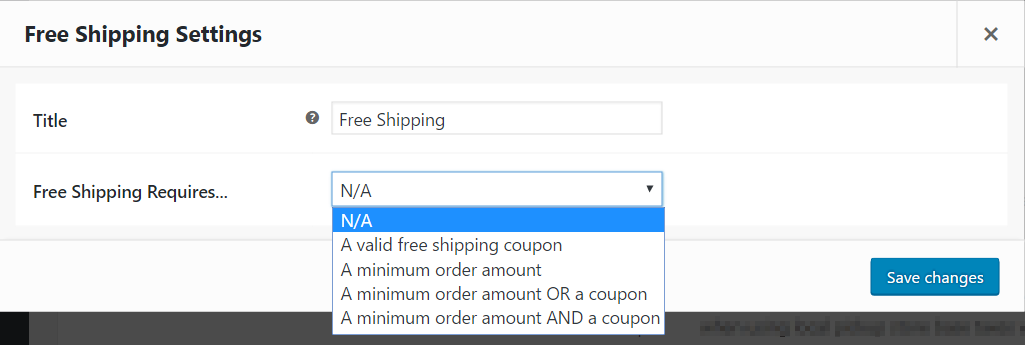
تاريخ انتهاء القسيمة
يمكنك تحديد تاريخ انتهاء صلاحية الكوبون هنا. شيء مهم يجب تذكره هو أن انتهاء الصلاحية يحدث في الساعة 00:00 في يوم محدد. إذا كنت تقدم لعملائك خصمًا على القسيمة طوال يوم رأس السنة الجديدة ، فيجب عليك تحديد الثاني من يناير كتاريخ انتهاء صلاحية القسيمة.
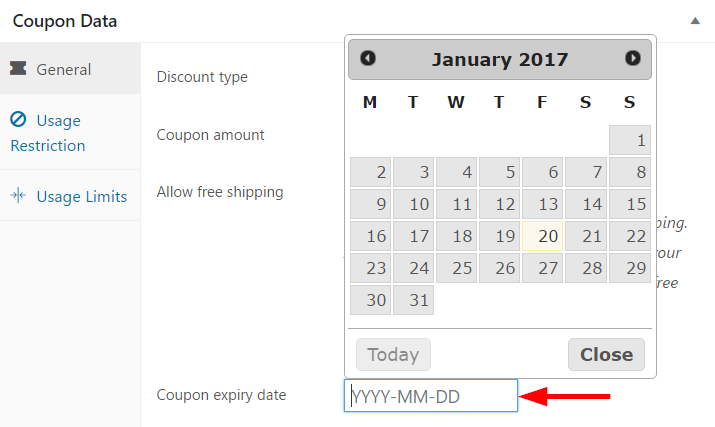
قيود الاستخدام
كوبونات الخصومات هي طريقة رائعة لزيادة المبيعات في متجرك ، ولكن في حالات معينة ، يمكن أن تأكل هوامشك أيضًا. كما هو متوقع ، يتيح WooCommerce خيارات رائعة لتقييد الاستخدام ومنع أي نتائج غير مرغوب فيها.
أولاً ، يمكنك تعيين حد أدنى وحد أقصى للإنفاق لتطبيق القسيمة. لن يتم تطبيق القسيمة خارج حدود الإنفاق هذه. على سبيل المثال ، إذا كان الحد الأدنى للإنفاق هو 10 دولارات والحد الأقصى هو 100 دولار لخصم سلة التسوق ، فلن يكون طلب 9 دولارات أو 101 دولارًا مؤهلاً للخصم.
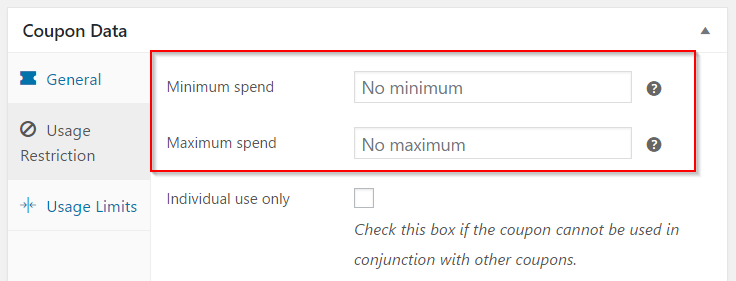
قيود الاستخدام الأخرى كما يلي:
إذا كنت تريد تقييد استخدام القسيمة مع قسائم أخرى مماثلة ، فحدد مربع الاختيار "الاستخدام الفردي فقط".
لتقييد استخدام القسيمة إلى جانب عناصر البيع الأخرى ، حدد مربع الاختيار "استبعاد عناصر البيع".
يمكنك تحديد المنتجات التي تم تطبيق الكوبون عليها. إذا كانت المنتجات المدرجة في هذا الحقل غير موجودة في سلة التسوق ، فلن يتم الاستفادة من الخصم.
بعد ذلك ، إذا كنت ترغب في استبعاد منتجات معينة من نطاق القسيمة ، يمكنك إضافة هذه المنتجات هنا. إذا تمت إضافة المنتجات المدرجة من هذا الحقل إلى سلة التسوق ، فلن يتم تطبيق القسيمة. هذه طريقة جيدة لاستبعاد منتجاتك عالية الطلب أو باهظة الثمن من نافذة البيع. أيضًا ، إذا كانت القسيمة مخصصة لخصم المنتج ، فلن تنطبق على المنتجات المدرجة هنا.
لاحظ أيضًا ، إذا تركت حقلي "المنتجات" و "استبعاد المنتجات" فارغين ، فسيتم تطبيق القسيمة على جميع المنتجات في متجرك.
على غرار كيفية تعيين المنتجات ، يمكنك تضمين الفئات أو استبعادها أيضًا. استخدم "فئات المنتجات" و "استبعاد الفئات" لهذا الغرض
تعتبر قيود البريد الإلكتروني مهمة جدًا للاحتفاظ بالعملاء. يمكنك تعيين القسيمة ليتم تطبيقها فقط على رسائل البريد الإلكتروني الخاصة بالعميل والمدرجة في حقل "قيود البريد الإلكتروني". سيتم التحقق من رسائل البريد الإلكتروني المدرجة هنا مقابل البريد الإلكتروني للفوترة الخاص بالعميل للتأكد من صلاحية القسيمة.
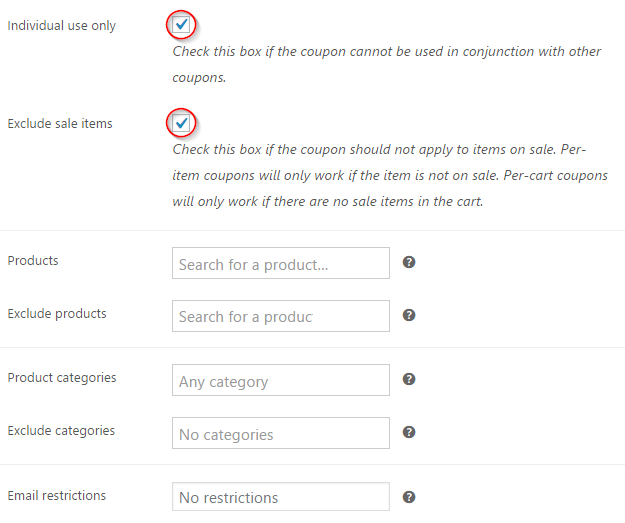
حدود الاستخدام
يمكنك تحديد استخدام الكوبون في مستويين. يمكنك تعيين حد استخدام للقسيمة عن طريق إدخال قيمة في الحقل "حد الاستخدام لكل قسيمة". بعد الحد المعين ، ستصبح القسيمة غير صالحة. يمكنك أيضًا تحديد عدد المرات التي يمكن فيها للعميل الاستفادة من القسيمة عن طريق إضافة القيمة في حقل "حد الاستخدام لكل مستخدم".
نشر القسيمة
بمجرد تكوين جميع الإعدادات بعناية ، يمكنك النقر فوق الزر نشر. قسيمتك جاهزة الآن.
ارسال الكوبون للعملاء
يمكنك الآن مشاركة القسيمة مع العملاء المحتملين. يمكنك الاعتماد على قنوات التسويق المختلفة مثل صفحات وسائل التواصل الاجتماعي أو رسائل البريد الإلكتروني المباشرة. يعد إبلاغ العملاء بجميع القيود والحدود من خلال "قائمة الشروط والأحكام" أمرًا جيدًا للتوضيح. يعد عرض رمز القسيمة الخاص بك على صفحة الدفع الخاصة بك من أفضل الممارسات الأخرى. بهذه الطريقة يمكن للعملاء الاستفادة من الخصم بسهولة ، كما تزداد فرص عودتهم إلى متجرك.
اقرأ أيضًا كيفية تحسين إدارة قسيمة WooCommerce.
